
КАТЕГОРИИ:
Архитектура-(3434)Астрономия-(809)Биология-(7483)Биотехнологии-(1457)Военное дело-(14632)Высокие технологии-(1363)География-(913)Геология-(1438)Государство-(451)Демография-(1065)Дом-(47672)Журналистика и СМИ-(912)Изобретательство-(14524)Иностранные языки-(4268)Информатика-(17799)Искусство-(1338)История-(13644)Компьютеры-(11121)Косметика-(55)Кулинария-(373)Культура-(8427)Лингвистика-(374)Литература-(1642)Маркетинг-(23702)Математика-(16968)Машиностроение-(1700)Медицина-(12668)Менеджмент-(24684)Механика-(15423)Науковедение-(506)Образование-(11852)Охрана труда-(3308)Педагогика-(5571)Полиграфия-(1312)Политика-(7869)Право-(5454)Приборостроение-(1369)Программирование-(2801)Производство-(97182)Промышленность-(8706)Психология-(18388)Религия-(3217)Связь-(10668)Сельское хозяйство-(299)Социология-(6455)Спорт-(42831)Строительство-(4793)Торговля-(5050)Транспорт-(2929)Туризм-(1568)Физика-(3942)Философия-(17015)Финансы-(26596)Химия-(22929)Экология-(12095)Экономика-(9961)Электроника-(8441)Электротехника-(4623)Энергетика-(12629)Юриспруденция-(1492)Ядерная техника-(1748)
Internal class MyInternalClass
|
|
|
|
Public class MyExternalClass
Пример.
Public class MyNewClass
Namespace Ch09Ex01
{
/// <summary>
/// Краткое описание класса MyNewClass
/// </summary>
{
public MyNewClass{)
{
//
// Следует сделать: вставить сюда логику конструктора
//
}
}
}
Данный класс — MyNewClass — описывается в том же пространстве имен, что и наш класс — Class1, являющийся точкой входа, поэтому мы можем использовать его из программы так же, как если бы он был определен в том же самом файле. Как можно увидеть из кода (или, точнее, из находящихся в коде комментариев), созданный класс содержит конструктор по умолчанию.
Проекты, представляющие собой библиотеки классов
Классы можно размещать не только в отдельных файлах в рамках одного проекта, но и в совершенно независимых проектах. Проект, в котором не содержится ничего, кроме классов (вместе с описаниями других относящихся к делу типов, но без точки входа), называется библиотекой классов.
Проекты, представляющие собой библиотеки классов, компилируются в модули.dll, а доступ к их содержимому можно получить, включая в другие проекты ссылки на них (которые могут быть, хотя и не обязательно, частью того же самого решения). Такой подход позволяет увеличить степень инкапсуляции, обеспечиваемой объектами, поскольку процесс изменения и совершенствования библиотек классов может происходить, абсолютно не затрагивая те проекты, которые используют данные библиотеки. Это позволяет с легкостью совершенствовать услуги, предоставляемые различными классами (что может влиять сразу на несколько различных приложений, использующих эти классы).
Давайте рассмотрим пример проектов, один из которых представляет собой библиотеку классов, а другой использует классы, которые содержатся в этой библиотеке.
1.Создайте новый проект с именем ChO9ClassLib в директории С:\BegCSharp\Chapter9, воспользовавшись диалоговым окном New Project.
2. Переименуйте файл Сlass1.cs В MyExternalClass.cs (это можно сделать, щелкнув правой кнопкой мыши по имени файла в окне Solution Explorer и выбрав опцию Rename (переименовать)).
3. Измените код в MyExternalClass.cs так, чтобы он отражал данное изменение имени класса. Для этого запишем код так:
{
public MyExternalClass()
{
// Следует сделать: вставить сюда логику конструктора
}
}
4. Добавьте в проект новый класс, использовав в качестве имени файла MyInternalClass.cs.
5. Модифицируйте код таким образом, чтобы класс MyInternalClass стал внутренним:
{
public MyInternalClass()
{
// Следует сделать: вставить сюда логику конструктора
}
}
6. Откомпилируйте проект (обратите внимание, что в этом проекте не имеется точки входа, поэтому его невозможно запустить как обычный проект — вместо этого вы можете просто построить его, воспользовавшись опцией меню Build | Build).
 7. Создайте новое консольное приложение с именем chO9ExO2 в директории C:\BegCSharp\Chapter9.
7. Создайте новое консольное приложение с именем chO9ExO2 в директории C:\BegCSharp\Chapter9.
8. Выберите пункт меню Project | Add Reference... либо выберите ту же самую опцию, дважды щелкнув правой кнопкой мыши по пункту References в окне Solution Explorer.
9. Щелкните по кнопке Browse..., перейдите в директорию C:\BegCSharp\Chapter9\ChO9ClassLib\bin\Debug\ и дважды щелкнуть мышкой по ChO9ClassLib.dll.
10. Нажмите ОК.
11. После того как выполнение операции будет завершено, убедитесь, что в окне Solution Explorer добавилась новая ссылка (см. рис. слева).
12. Откройте окно Object Browser и посмотрите,
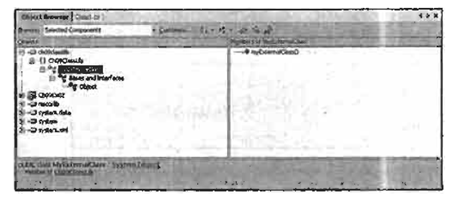 какие объекты
какие объекты
содержатся
в новой ссылке
(см. рис. справа).
13. Внесите следующие изменения в Class1.es:
using System;
using ChO9ClassLib;
|
|
|
|
Дата добавления: 2014-01-04; Просмотров: 330; Нарушение авторских прав?; Мы поможем в написании вашей работы!